Desinstalar programas no deseados es una de las formas de acelerar el sistema operativo Windows y liberar espacio en el disco. Los usuarios de computadoras que usaron Windows Vista, Windows 7 o Windows 8 por un tiempo prolongado antes de actualizar a Windows 10 pueden necesitar asistencia por primera vez para desinstalar programas en Windows 10.
Las siguientes son las tres formas de desinstalar programas de escritorio clásicos en Windows 10. El primer método es desinstalar programas tradicionales a través de la nueva aplicación Configuración. En el segundo método, veremos cómo desinstalar programas a través del Panel de control.
Salta al último método para desinstalar programas usando el popular CCleaner.
Método 1 de 3
Desinstalar aplicaciones clásicas a través de Configuración.
La nueva Configuración permite a los usuarios desinstalar no solo las aplicaciones instaladas desde la Tienda Windows, sino también los programas de escritorio tradicionales. Aquí es cómo desinstalar el programa a través de Configuración.
Paso 1: abra el menú Inicio y luego haga clic en el ícono de Configuración para abrir la aplicación de Configuración. Alternativamente, puede usar el logotipo de Windows y la tecla de acceso directo I (logotipo de Windows + I) para iniciar rápidamente la configuración.

Paso 2: Haga clic en el primer icono etiquetado Sistema .
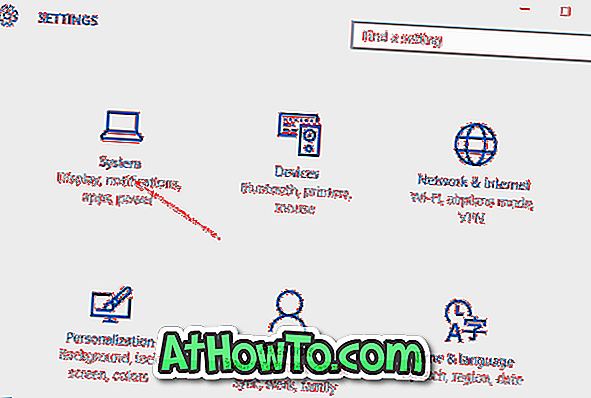
Paso 3: haga clic en Aplicaciones y características para ver todas las aplicaciones instaladas de la tienda, así como los programas de escritorio tradicionales.
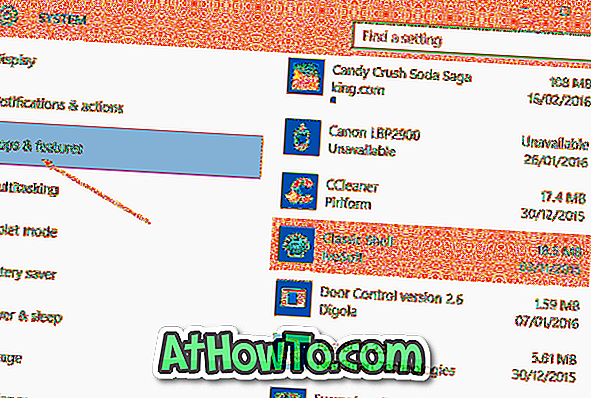
Paso 4: haga clic en una aplicación que desee eliminar o desinstalar para ver el botón Desinstalar .
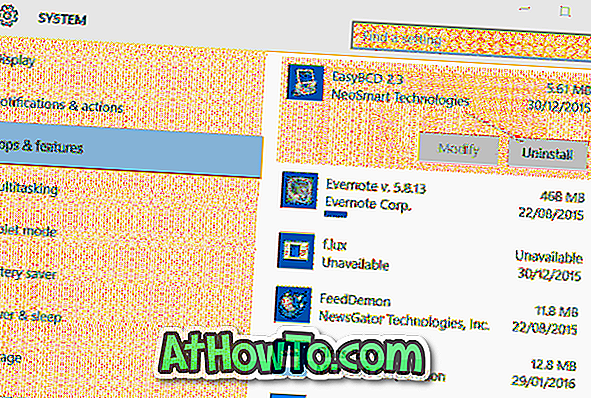
Paso 5: Por último, haga clic en el botón Desinstalar para ver el cuadro de diálogo de confirmación. Haga clic en el botón Desinstalar nuevamente para comenzar a eliminar la aplicación seleccionada.
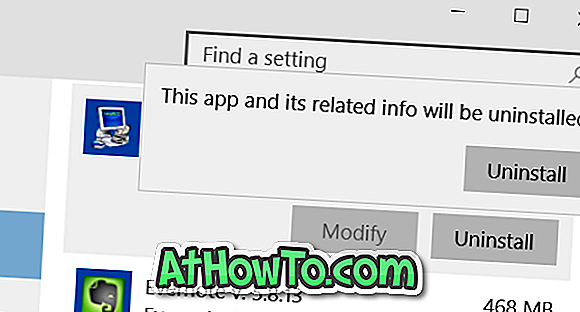
Método 2 de 3
Desinstalar programas a través del panel de control
Aunque el método anterior para desinstalar programas a través de la aplicación Configuración funciona sin problemas, la mayoría de los usuarios prefieren usar el Panel de control para eliminar los programas de escritorio tradicionales. Los pasos para desinstalar programas a través del Panel de control en Windows 10 son los mismos que en las versiones anteriores de Windows.
NOTA: No puede desinstalar aplicaciones instaladas desde la Tienda a través del Panel de control.
Paso 1: Abrir el Panel de Control. Hay muchas formas de abrir el Panel de control en Windows 10. La forma más sencilla es escribir el Panel de control en el menú de Inicio o en el cuadro de búsqueda de la barra de tareas y luego presionar la tecla Intro.
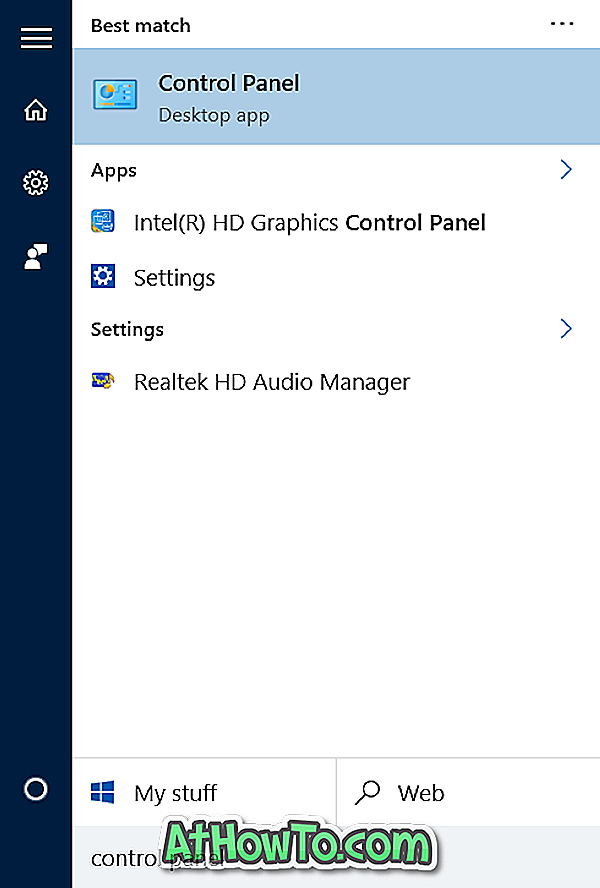
Si la búsqueda no funciona, haga clic con el botón derecho en el botón Inicio en la barra de tareas para abrir el menú de usuario avanzado y luego haga clic en Panel de control.
Paso 2: Una vez que se inicie el Panel de control, haga clic en Desinstalar un programa como se muestra en la siguiente imagen.
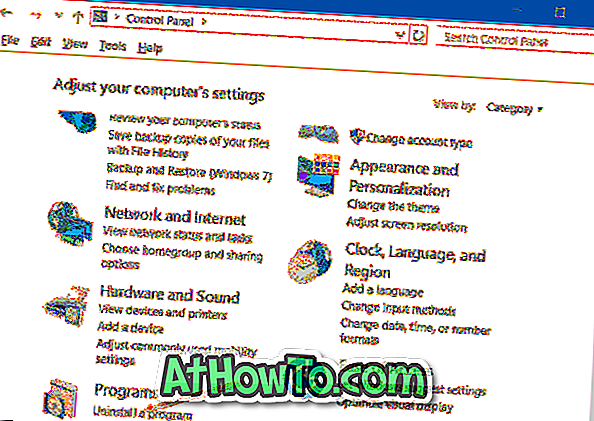
Si el Panel de control se muestra con iconos pequeños (como se muestra en la imagen a continuación), haga clic en Programas y características.
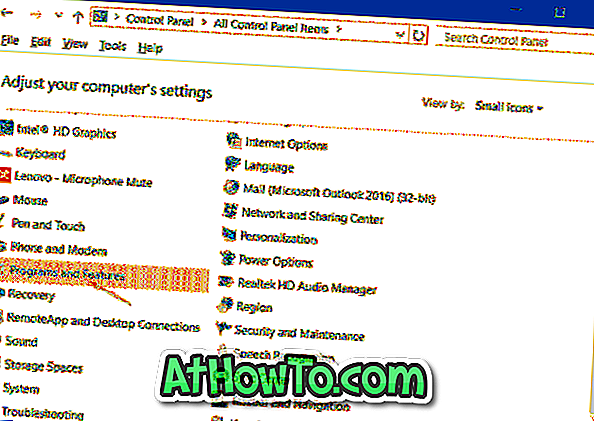
Paso 3: Haga clic derecho en el programa que desea eliminar de su PC con Windows 10 y luego haga clic en el botón Desinstalar.
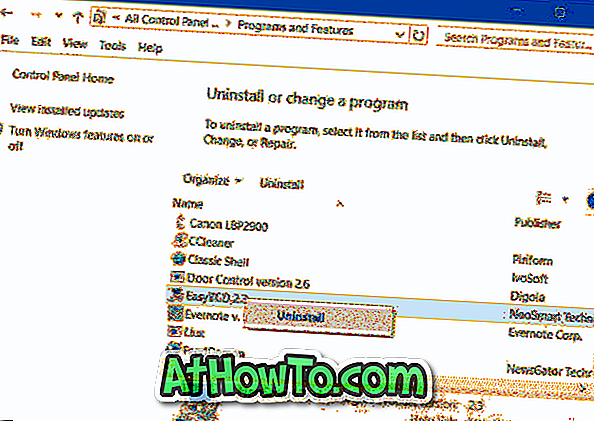
Haga clic en el botón Sí si ve el diálogo de confirmación. Una vez desinstalado, algunos programas pueden pedirle que reinicie su PC. Si se le solicita, reinicie una vez para completar la desinstalación.
Método 3 de 3
Desinstalar programas utilizando CCleaner
A veces, algunos programas se niegan a ser desinstalados cuando siguen el procedimiento estándar mencionado anteriormente. En ese caso, necesita utilizar programas de terceros como CCleaner para deshacerse del programa.
Como probablemente sepa, la versión gratuita de CCleaner para Windows 10 admite la desinstalación de ambas aplicaciones instaladas desde la Tienda, así como los programas de escritorio tradicionales. Complete las instrucciones a continuación para eliminar aplicaciones de escritorio usando CCleaner.
Paso 1: descargue e instale CCleaner, si aún no está instalado.
Paso 2: Inicia CCleaner. Haga clic en Herramientas y luego haga clic en Desinstalar para ver todos los programas y aplicaciones instalados.
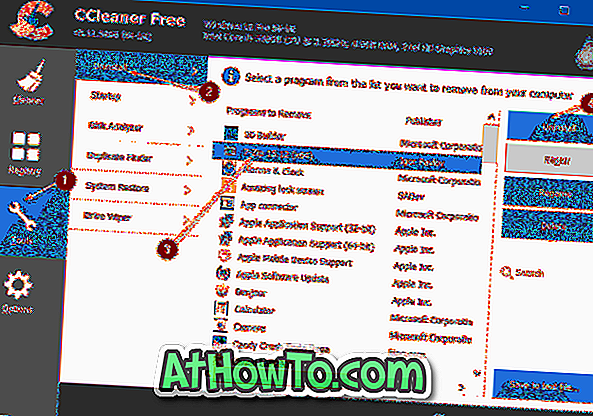
Paso 3: Haga clic en el programa del que desea deshacerse y luego haga clic en el botón Desinstalar . Haga clic en Sí si y cuando vea el cuadro de diálogo de confirmación.














